時間好快去年8月底參加了PD10發表,轉眼間一年了
[產品體驗會] Parallels Desktop 10 for Mac 加速你的 WinMac體驗
今年很榮幸又受邀前往參加PD11的發表
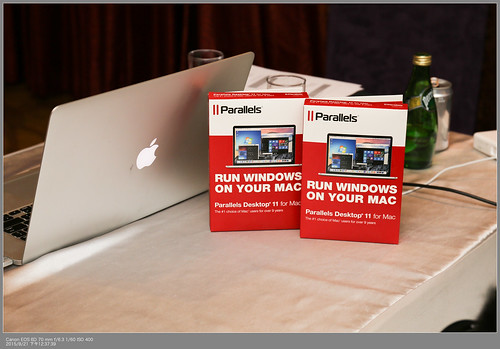
地點和去年一樣也是在六福皇宮 2F
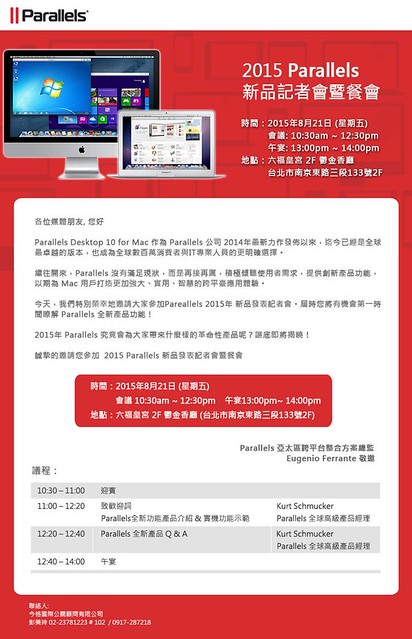
這次發表的重點為:
本次推出的商品包括開發人員、設計人員和進階使用者
都適用的新版 Parallels Desktop for Mac 專業版軟體。
同時也包括先前稱為 企業版 的 Parallels Desktop for Mac 商業版。
新版的 Parallels Desktop for Mac 具備以下優點:
運作速度比以往提升 50% ;
讓電池續航力在外出時延長達 25% 的「旅行模式」;
支援 Windows 10 及 OS X® El Capitan 整備;
以及 Windows 與 Mac 使用者皆能享有的其他許多功能。
時間地點都一樣,感覺好像影片回播一樣

場地也精心佈置

點心~~看起來很好吃,但早餐我已吃太飽了XD
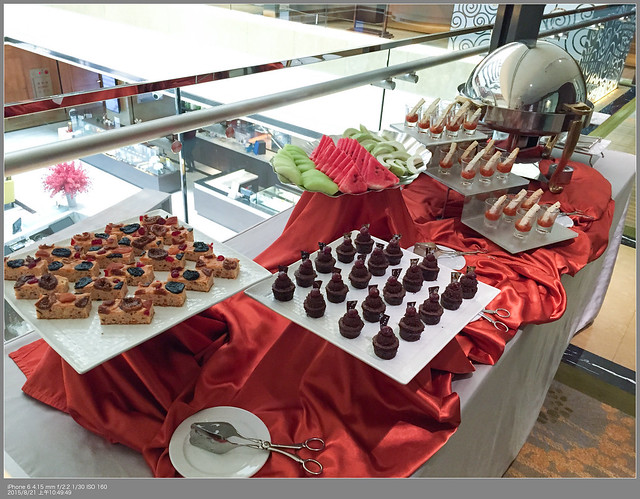
陸續有些朋友也到了

簡單來杯茶吧

今天主講的二位Parallels的高階,去年也是他們二位
Eugenio及Kurt
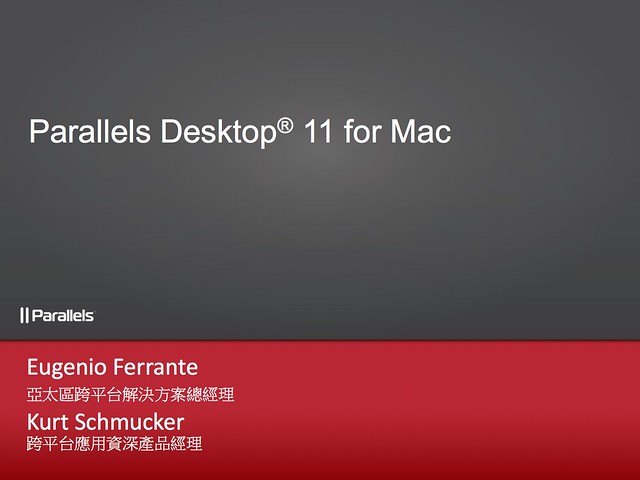
嘿~有帶自拍棒和他們二位合照(這是發表完拍的先插播一下XD)

11點多就正式開始

先由Eugenio介紹一下Parallels Desktop for mac

可以很方便的在Mac及PD下的windows間移動檔案
只要簡單的拖拉即可
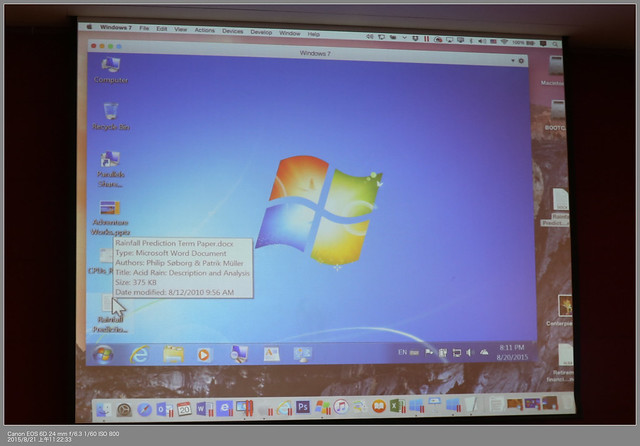
就可在windows下開啟拖過去的檔案
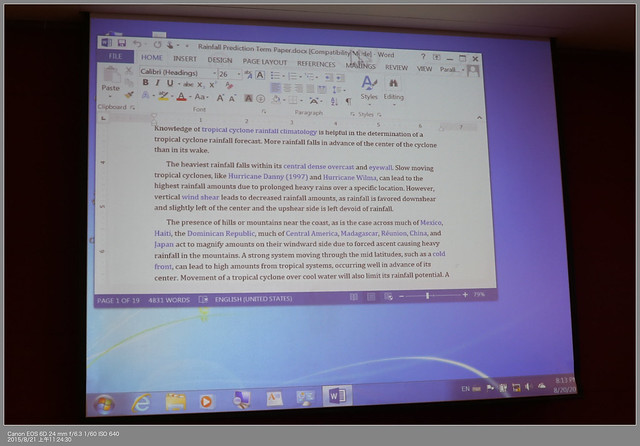
也可進入融合模式,有如在Mac下使用軟體
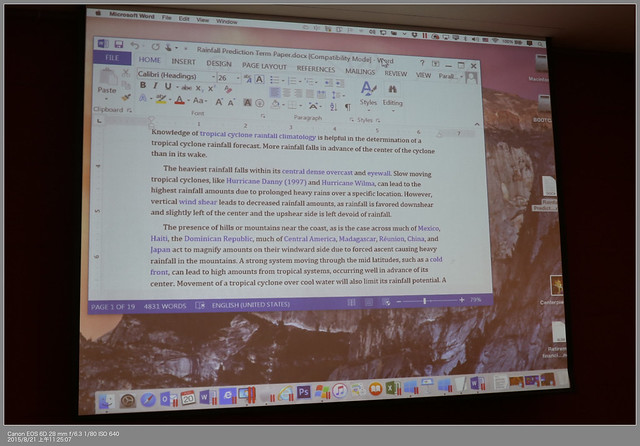
當然要同時開啟多個虛擬機器也是沒有問題!
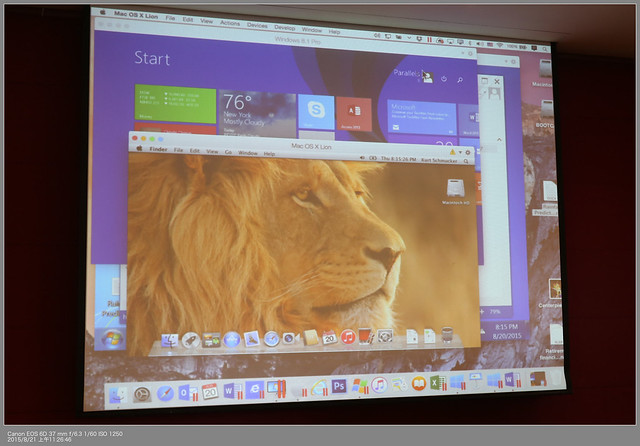
這次PD11的重點:效能提升、更容易使用、更適合開發人員的環境、針對企業提供更好的選擇
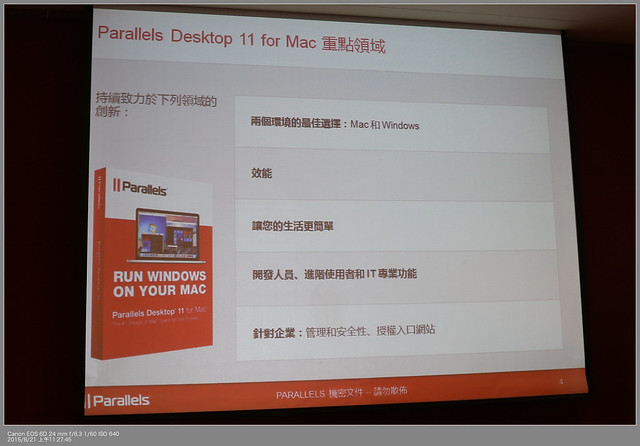
對於最新的Windows 10及 即將發表的 Mac EI Capitan都可支援
讓 Mac 使用者在同時使用 Windows 與 OS X 時,執行 Windows 10
並善用 Microsoft 智能個人助理 Cortana 的各項優點。
這也是 Parallels Desktop 首次提供 OS X 應用程式適用的 Windows 功能。
此外,在 OS X El Capitan 推出前就已提供試驗性的相關支援,
並計劃在該平台正式推出後盡快提供全面支援,
方便使用者輕鬆使用最新版的作業系統。
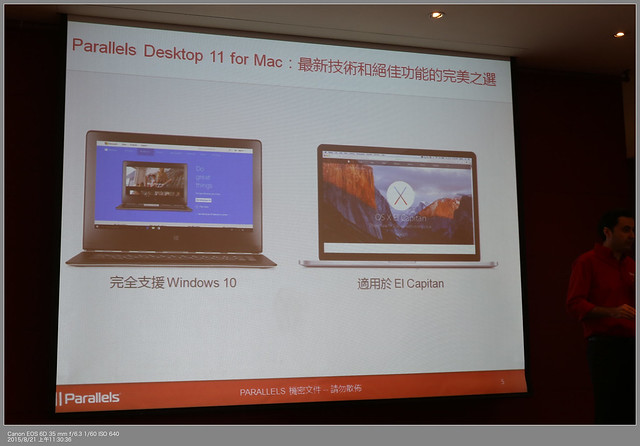
更順暢的使用體驗-
包括提升效能且延長電池續航力的「旅行模式」,
使用者可快速啟用該模式以獲取絕佳效能。
當使用者出門在外且找不到地方充電時,
Parallels Desktop 「旅行模式」就會自動暫時關閉耗電的特定資源,
讓電池續航力再延長達 25%。
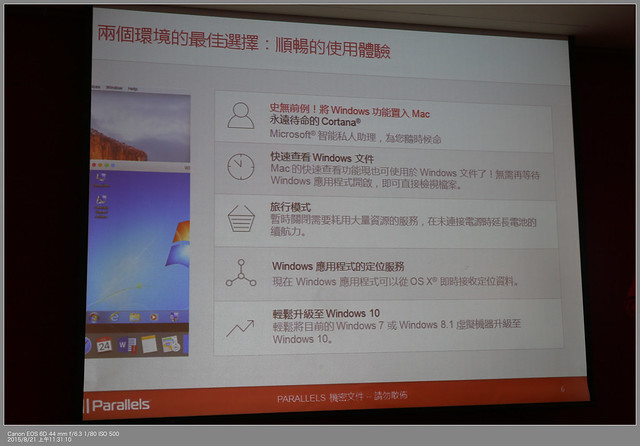
效能也有做些改善,尤其是windows 8及 windows 10更可達50%
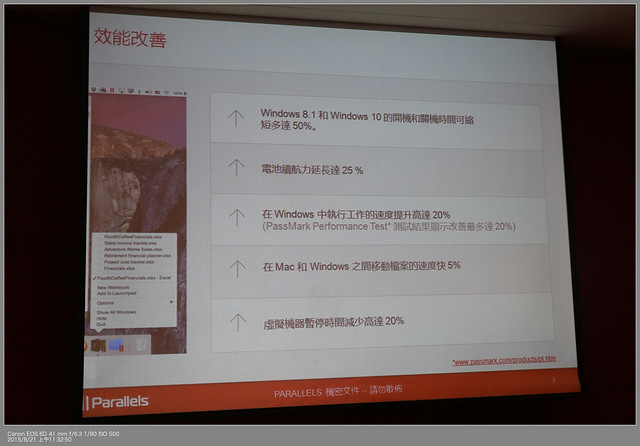
接下來實際Demo
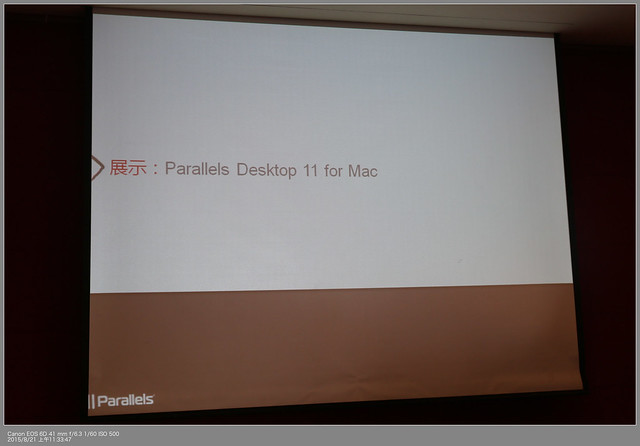
由Kurt為大家介紹

「快速查看」功能,讓 Windows 文件和檔案也能像在Mac下
只要按下「空白鍵」就可預覽

簡報檔也可以預覽
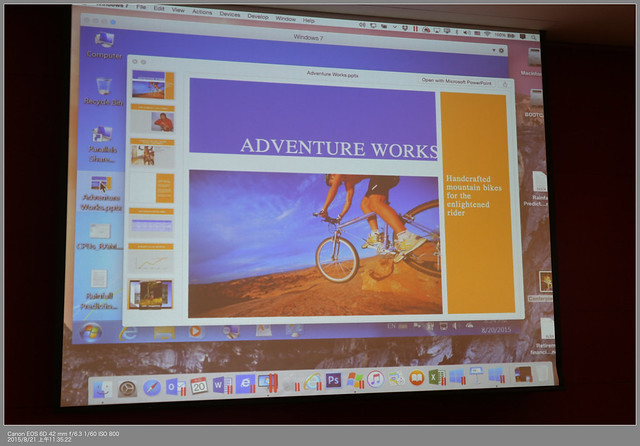
新功能「旅行模式」
系統會暫時關閉耗電的特定資源,讓電池續航力再延長達 25%
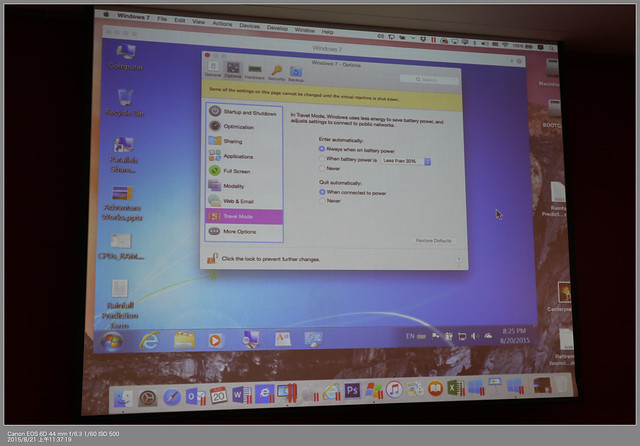
可設定當筆電沒有接變壓器時就自動執行「旅行模式」
Travel Mode 旅行模式 有8-10個小功能
例如:停止windows update
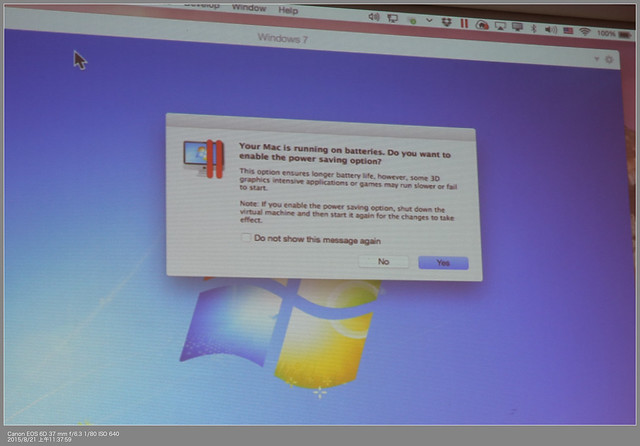
此外針對Windows軟體也可快速開啟曾開過的記錄檔案
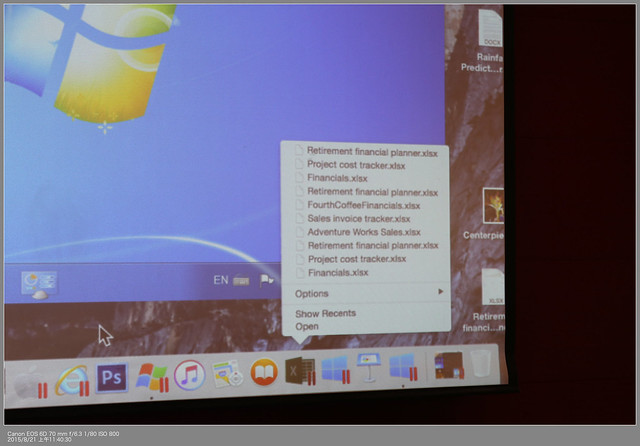
新版的Windows 10有個很酷的功能
Cortana有點像iOS的Siri
PD11可讓Cortana在mac中也可執行
HI,Cortana,Where am i?
然後就可依定位告知你現在位址
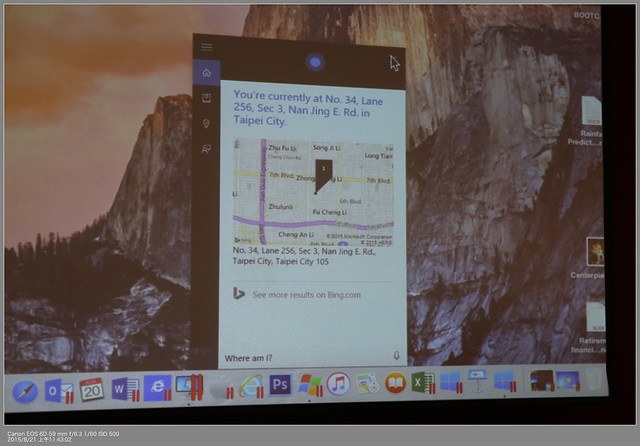
也可叫它開啟Mac的Page
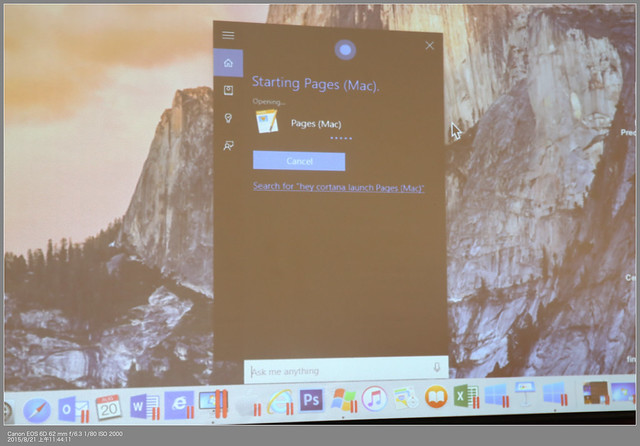
或是問它水銀的溶點是幾度
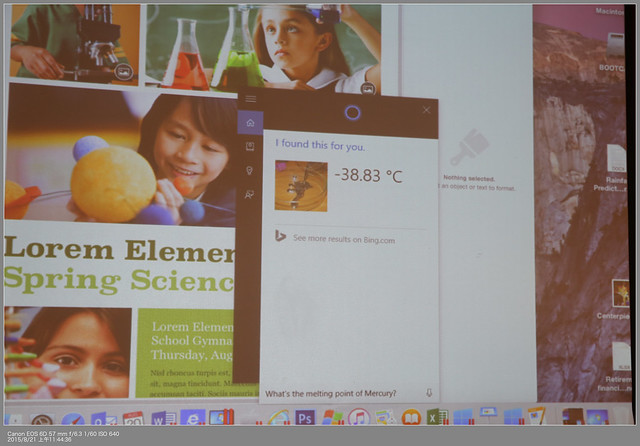
也可以和它玩一下,問它Mac好還是Windows好
它也不傻會回用Windows比較好
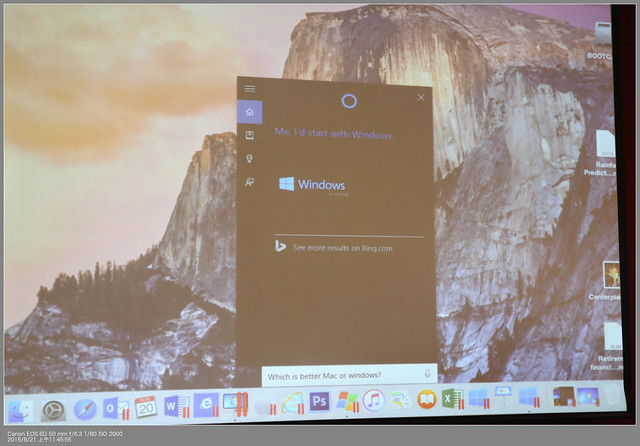
新的融合模式,可以讓Windows更像在用Mac
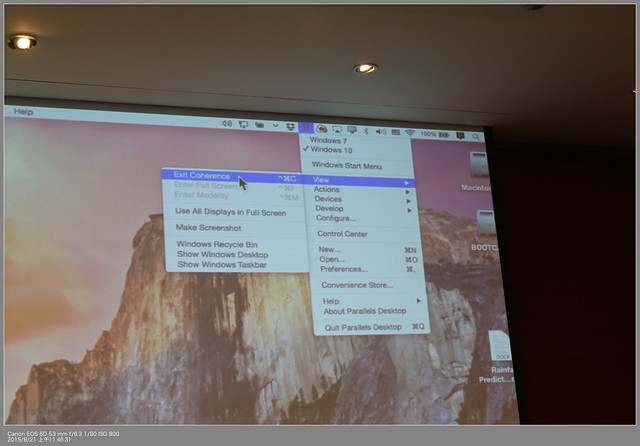
可快速切到不同的作業系統,這是Windows 10
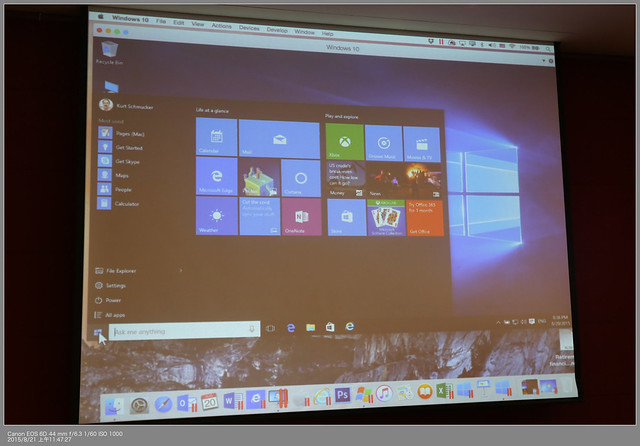
也多了一個融合模式的功能鈕
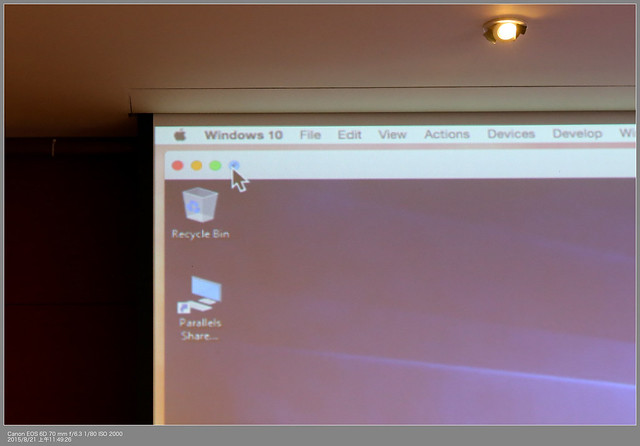
右上角也有Action Center,有點像Mac的通知
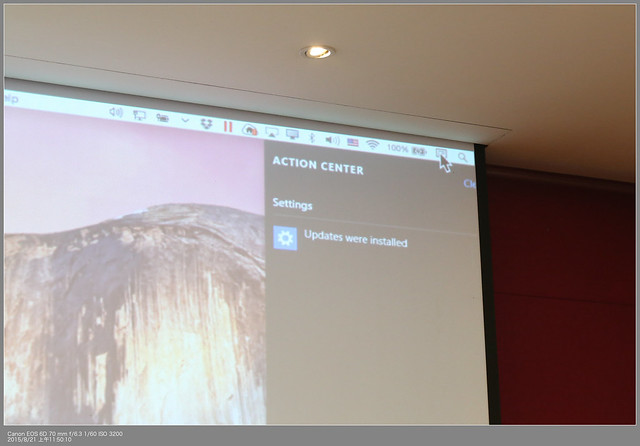
依機器的效能,可同時執行不同的作業系統
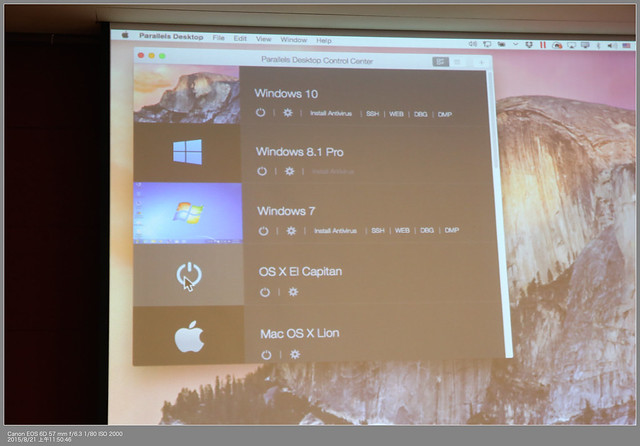
還沒正式發表的OS X El Capitan,也可執行
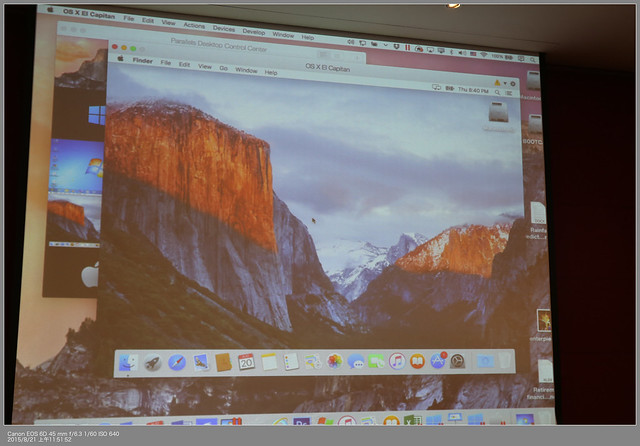
一般版本介紹完,再來介紹專業版本
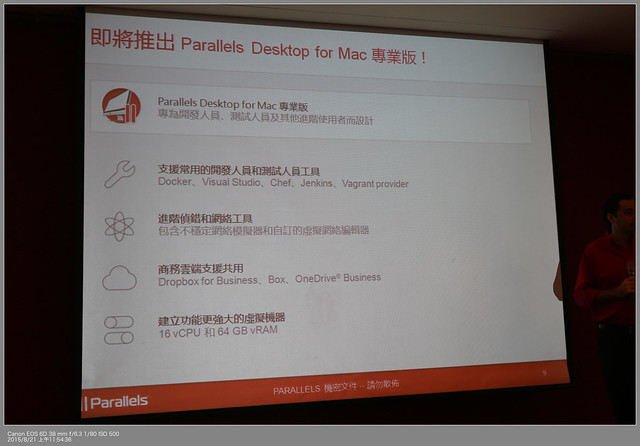
專業版專為開發人員、設計人員和進階使用者量身訂造的新版軟體,
讓他們能夠運用功能強大的工具,發揮最大生產力。
專業版 可與熱門的開發人員工具整合,
包括 Docker、Visual Studio(外掛程式)、
Chef and Jenkins、Vagrant、客體作業系統偵錯與網絡模擬。
讓使用者能夠執行 Windows 機器預覽,
並可將巢狀虛擬化同時用於 Windows 與 Linux 客體,
因此如需使用各種虛擬機器環境(包括模擬高複雜度的部署環境),
此工具絕對可大大提升效率。
展示
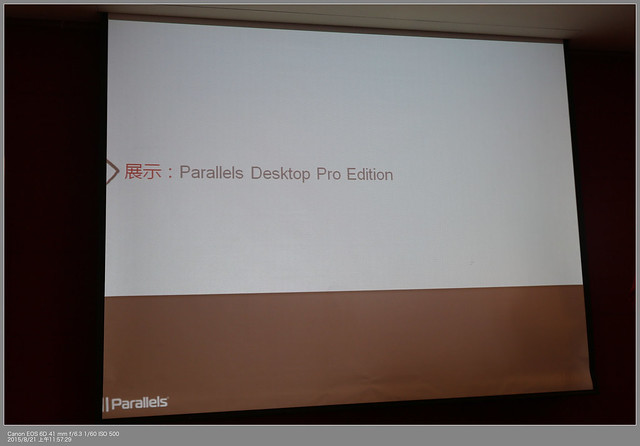
跑Linux
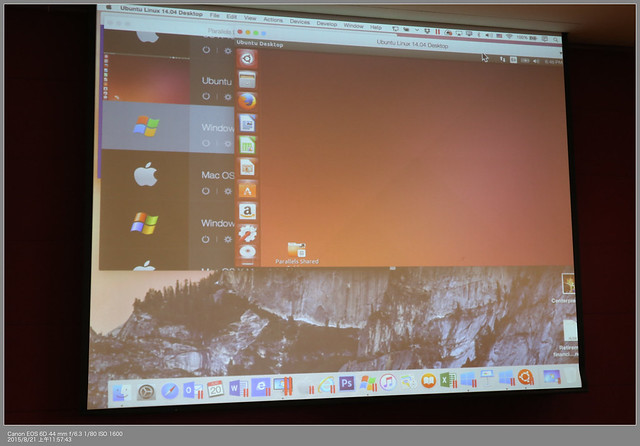
可執行Visual Studio
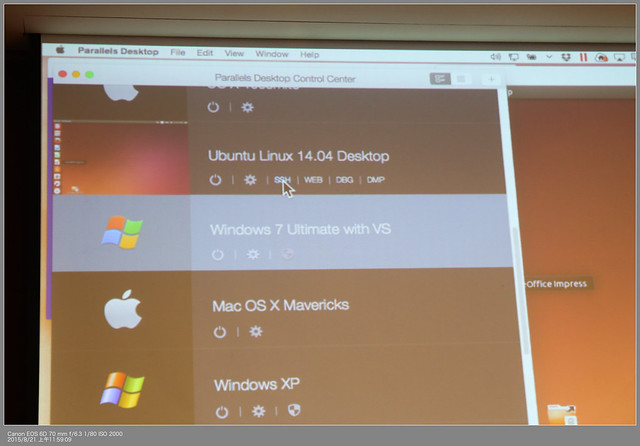
跑SSH
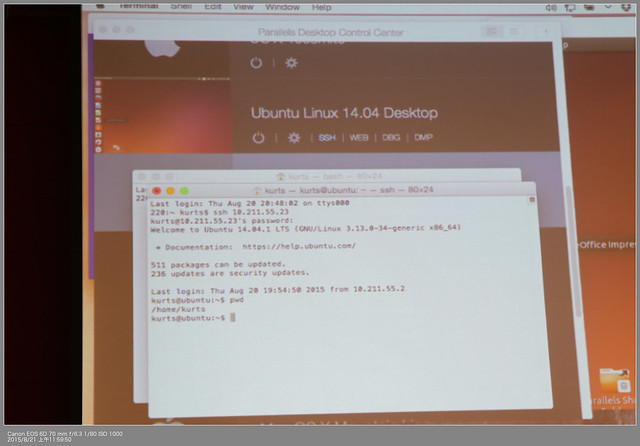
在Visual Studio下可在不同的作業系統開發及除錯
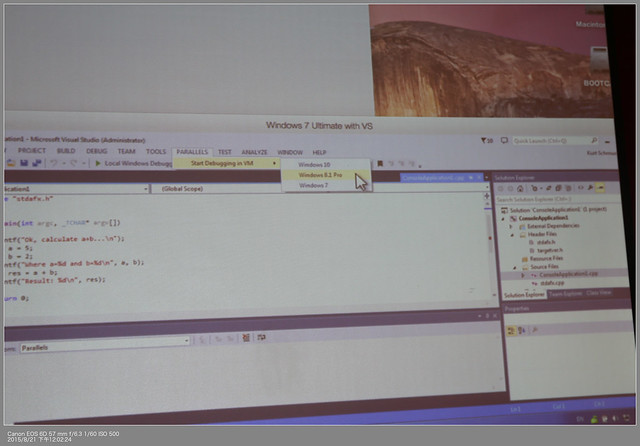
再整理一下重點
Parallels Desktop 11 for Mac

專業版
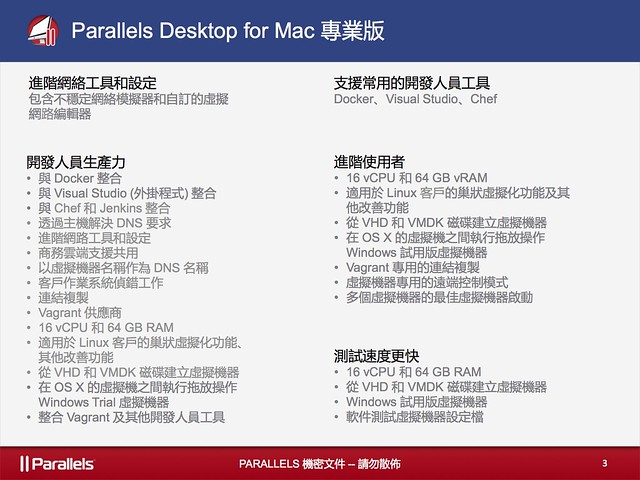
商業版(秋季推出)
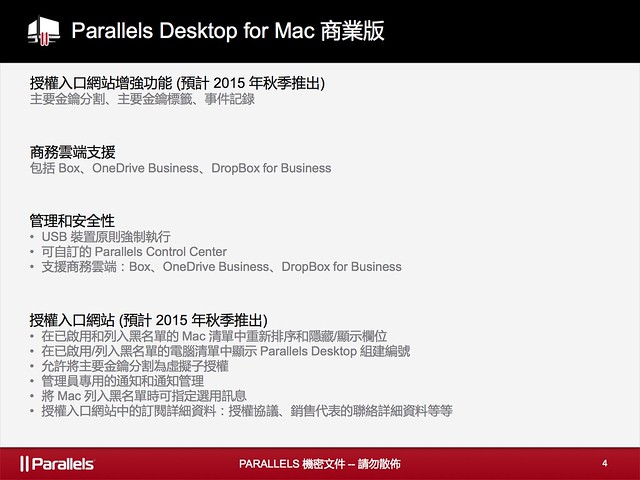
各版的特點
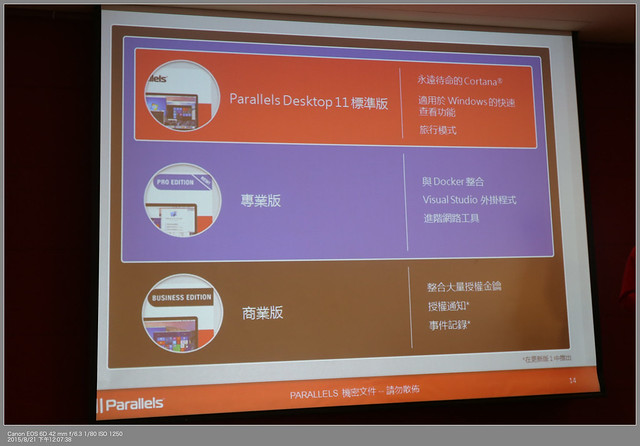
很重要的售價為2440,而原本有PD10的現在升級一律為1500,
專業版及商業版都是以年費方式收取
可透過 www.parallels.com/desktop 或全球各地的零售店購買
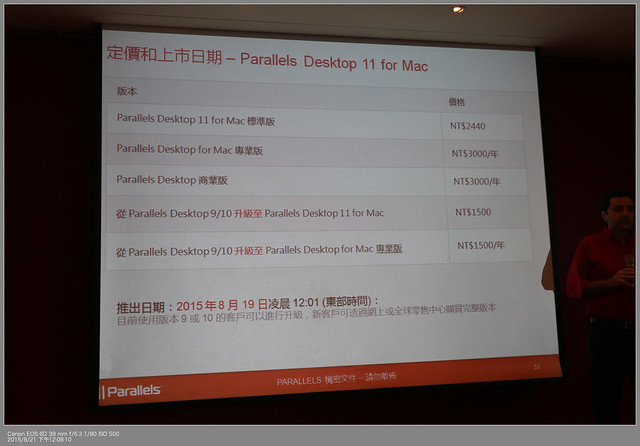
問與答時間

現場大概有五個問題,我簡單整理了一下
1。專業版一年一續,若不續訂可否變一般版?
NO,只有繳費才會持續提供服務,停就沒了
2。快速預閱,若windows沒有裝那個軟體,例如windows office 也可預覽嗎?
可以,因為用的是mac Quick Look的功能
3。融合模式,若中毒會不會交互影響?
機率很低,病毒可以執行是因為找到一個明確的漏洞,
但同時Windows有Mac也有的機會很低
有一種Pc病毒,是搞亂文件匣,可能因為共享檔案夾而影響
4。PD11支援Window10功能?
原則上都支援,但受限硬體需求,例如指紋辨識,若Mac沒有,就無法使用
5。遊戲效能部分是否有改進?
繪圖部分有進步,但還是受限於Mac硬體本身效能,像顯卡等級...
發表會部分到此一段落,這次全程我有用DS Note錄音
有興趣可聽看看 (PD11發表會錄音)
結束大家來自拍一下吧
很特別的合照方式,好像第一次這樣玩
iPhone 6前鏡頭還是略差一些
不過大家很歡樂~

接下來就餐敘時間,我還是坐去年同一個位置

菜色很豐富真像在吃喜宴啊~
吃超飽的,晚上真要去跑步一下

![]()
這是一場很棒的發表會,有專業技術人員介紹
又有即時的同步翻譯,每次參加都增加了不少知識
如果擔心使用Mac無法用Windows的朋友,可以放心了
Parallels Desktop應可符合大部分人的使用
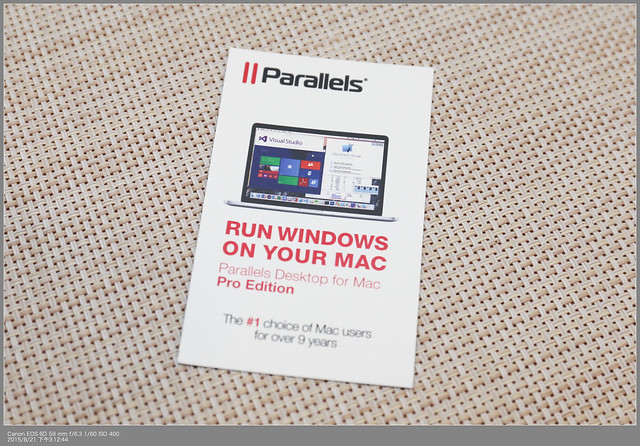
========================
粉絲團QRCode

想知道一些有的沒的有趣的無聊的,就來Follow吧
可掃上面QRCode
或下面直接去按讚


 留言列表
留言列表
